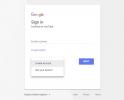Žinojimas, kaip atkurti „Mac“ failai iš „Time Machine“ atsarginės kopijos yra labai svarbus, siūlantis sprendimą, kai trūksta failo arba dokumentas buvo netikėtai pakeistas. Failų atkūrimas naudojant „Time Machine“ yra greitas ir lengvas, o savininkas apsaugo jį nuo aparatinės įrangos gedimų ir nelaimingų atsitikimų.
Turinys
- Kaip veikia laiko mašina
- Kaip įvesti „Time Machine“ „Mac“ kompiuteryje
- Kaip atkurti „Mac“ failus iš „Time Machine“.
- Kaip naudoti „Quicklook“, kad galėtumėte geriau ieškoti „Time Machine“.
- Ką daryti, jei laiko mašina neįjungta?
- Ką daryti, jei laiko mašina neveikia?
Rekomenduojami vaizdo įrašai
Lengva
5 minutės
„Mac“ arba „MacBook“, kuriame veikia bet kokia naujausia „MacOS“ versija
Laiko mašina yra saugi programinė įranga, integruota į MacOS nuo pat pirmosios OS X versijos, atnešusios didelių Apple operacinės sistemos pakeitimų ir patobulinimų. Naudojant „Time Machine“, atsarginės kopijos daromos automatiškai ir atkuriamos trūkstamos bylos arba atkuriamosankstesnę dokumento versiją yra lengva.
Kaip veikia laiko mašina
Užuot tiesiog išsaugoję visos sistemos momentinį vaizdą, kai vartotojas prisimena sukurti atsarginę kopiją diską, „Time Machine“ kas valandą išsaugo atsargines kopijas ir išsaugo kelias kiekvieno atlikto pakeitimo kopijas kiekvienas failas. Tai reiškia, kad tai leidžia keliauti laiku, kai galima pasiekti ankstesnes failų versijas. Jei kas valandą būtų išsaugomos kelios kiekvieno failo versijos, atsarginės kopijos dydis greitai taptų nevaldomas. „Apple“ rado būdą išsaugoti tik pakeitimus, o senesnes versijas saugo tik tol, kol lieka vietos jiems saugoti. Kai „Time Machine“ skirta vieta pradeda pildytis, sistema ištrina senesnes failų kopijas ir išsaugo kuo daugiau naujų versijų.

Kaip įvesti „Time Machine“ „Mac“ kompiuteryje
Norėdami atkurti failą iš „Time Machine“ „Mac“, atidarykite „Time Machine“ programą – ją rasite Paleidimo aikštelė arba Programos aplanką. Jei meniu juostoje pasirodo laiko mašinos piktograma, programą galima paleisti pasirinkus Įveskite laiko mašiną iš meniu. Laiko mašinos meniu piktograma atrodo kaip laikrodžio ciferblatas, apjuostas prieš laikrodžio rodyklę nukreipta rodykle (kad būtų rodomas laikas judėti atgal).
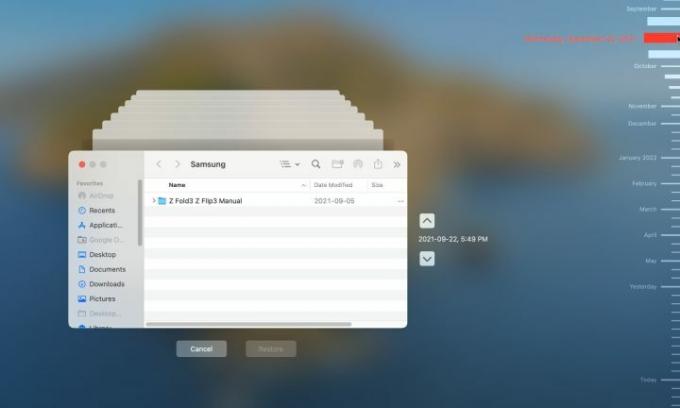
Kaip atkurti „Mac“ failus iš „Time Machine“.
Atsidarius „Time Machine“ programai, naujausias „Finder“ langas bus sutelktas ekrano centre, o už jo išsidės kelios išblukusios lango kopijos. Tai puikus efektas, iš karto perteikiantis pojūtį, kad pamatysite laiką atgal. Galite spustelėti bet kurį langą už pagrindinio lango, kad sugrįžtumėte į ankstesnį turinio vaizdą, bet tai yra daug padeda geriau suprasti pageidaujamą laikotarpį naudojant laiko juostą, kuri rodoma dešiniajame ekrano krašte. Naujausios kopijos rodomos apačioje, o užvedus pelės žymeklį virš mėnesio ar dienos, šis laikotarpis išplečiamas, kad būtų rodoma daugiau informacijos, todėl galima tiksliau pasirinkti laiką. Spustelėjus bet kurią laiko juostos vietą, nurodytu laiku ir data bus rodomas dabartinio „Mac“ aplanko turinys.
1 žingsnis: Raskite failą, kurį norite atkurti, tada dešiniuoju pelės mygtuku spustelėkite failą arba aplanką ir pasirinkite Atkurti į... iš meniu.

2 žingsnis: Pasirodys failų naršyklės langas, kuriame bus klausiama, kur failas arba aplankas turi būti išsaugotas, o jei elementas tokiu pačiu pavadinimu ten jau yra, „MacOS“ suteiks jums parinktis Laikykite originalą, Laikykite abu, arba Pakeiskite. Jei abi versijos bus išsaugotos, senesnės versijos failo pavadinimo pabaigoje bus pridėta „(originali)“.

Susijęs
- M3 MacBook Pro gali būti paleistas greičiau nei kas tikėjosi
- Kaip sujungti PDF failus „Windows“, „MacOS“ ar žiniatinklyje
- „Apple“ tiesiog suteikė „Mac“ žaidėjams didelę priežastį jaudintis
3 veiksmas: Kai failas arba aplankas bus atkurtas, jis bus rodomas pasirinktame paskirties aplanke.

Kaip naudoti „Quicklook“, kad galėtumėte geriau ieškoti „Time Machine“.
Kartais galimybė pasirinkti laiką ir datą nėra labai naudinga, jei svarbus yra konkretus turinio pakeitimas. Pavyzdžiui, pamatyti, kada buvo peržiūrėta antroji dokumento pastraipa, ir atkurti failą nuo tos datos gali būti daug naudingiau nei aklai atkurti failą išsaugotas 2022 m. balandžio 1 d., 12.34 val. „MacOS QuickLook“ funkcija padeda lengvai peržiūrėti dokumentus ir vaizdus tiesiog bakstelėjus tarpo klavišą, kai dominantis failas pasirinktas.
Pereidami per laiką ir datas naudodami „Time Machine“ ir naudodami „QuickLook“, galite rasti tinkamą failo versiją. Trūkstamus failus dar lengviau rasti, jei žinote aplanką, kuriame jie yra.
Ką daryti, jei laiko mašina neįjungta?
„Time Machine“ atsarginės kopijos pasiekiamos tik tuo atveju, jei funkcija nustatyta ir atsarginis diskas yra prijungtas prieš atliekant failo pakeitimus. Neįmanoma atkurti failo iš „Time Machine“, jei jis niekada nebuvo išsaugotas. Tokiu atveju galbūt norėsite patikrinti, ar nebuvo išsaugotos kitos atsarginės kopijos. Pavyzdžiui, „iCloud“ gali būti naudojamas atsarginėms kopijoms išsaugoti, ir yra keletas trečiųjų šalių sprendimų. Jei nebuvo sukurtos atsarginės kopijos, galbūt reikalingas failas buvo bendrinamas su „iPhone“ arba „iPad“, o kopija gali būti išsiųsta atgal į „Mac“.
Ką daryti, jei laiko mašina neveikia?
Jei „Time Machine“ atsidaro, bet neleis naršyti iki kitos datos, atsarginis diskas gali būti nepasiekiamas. Tam, kad išorinis diskas, įsitikinkite, kad jis prijungtas prie „Mac“. Jei atsarginis diskas prijungtas per „Wi-Fi“, tinklo problemos gali trikdyti „Time Machine“ veikimą.
Failų atkūrimas naudojant „Time Machine“ „Mac“ yra greitas ir neskausmingas. Net kai reikia šalinti triktis, dažnai tereikia prijungti atsarginį diską. Nors „iCloud“ patogu kurti atsargines nuotraukų ir vaizdo įrašų kopijas iš „iPhone“, dėl to gali padidėti mėnesinės prenumeratos išlaidos. „Time Machine“ yra geras sprendimas atsarginėms kopijoms išsaugoti „Mac“ kompiuteryje ir nemokama. „Apple“ laiko mašina palengvina naudojimąsi „Mac“ kompiuteriu ir padeda išvengti atsitiktinių nelaimingų atsitikimų bei trikdžių, kad visi svarbūs vartotojo failai būtų saugūs.
Redaktorių rekomendacijos
- Galite žaisti beveik bet kurį „Windows“ žaidimą „Mac“ – štai kaip
- „macOS Sonoma“ vieša beta versija: daugiau nei tik ekrano užsklandos
- Kaip „macOS Sonoma“ galėtų pataisyti valdiklius arba dar labiau juos pabloginti
- Turite iPhone, iPad arba Apple Watch? Turite jį atnaujinti dabar
- Kaip atsisiųsti macOS 14 Sonoma
Atnaujinkite savo gyvenimo būdąSkaitmeninės tendencijos padeda skaitytojams stebėti sparčiai besivystantį technologijų pasaulį – pateikiamos visos naujausios naujienos, smagios produktų apžvalgos, įžvalgūs vedamieji leidiniai ir unikalūs žvilgsniai.